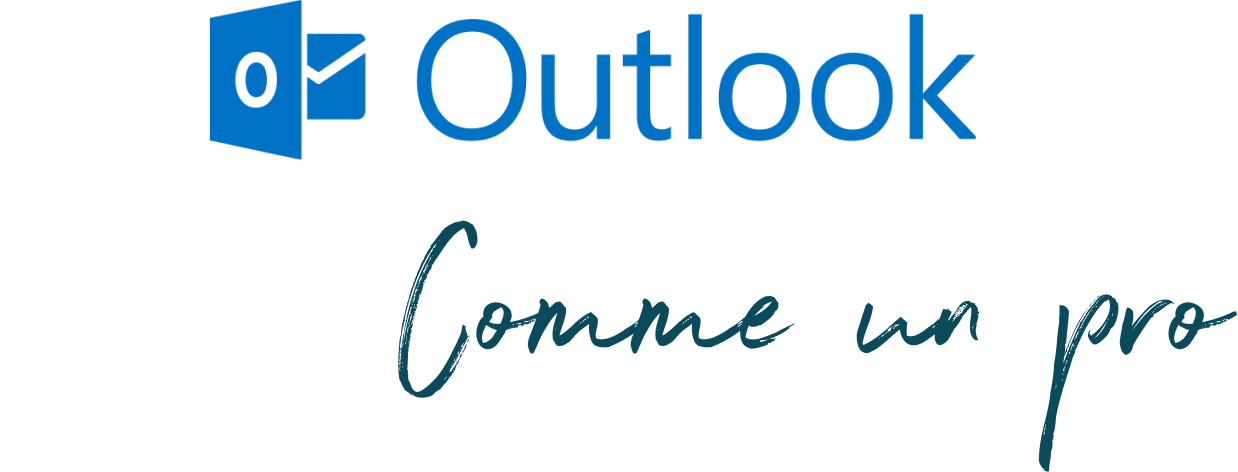
Plan de la formation
-
1
Module 1 - Rencontrez votre nouvel assistant!
-
Bienvenue dans le programme OUTLOOK comme un PRO!
APERÇU GRATUIT -
Qu'apprendrez-vous ?
APERÇU GRATUIT -
1.01 - Un bon survol de l'interface et du ruban d'Outlook.
APERÇU GRATUIT -
1.02 - Utilisez les volets de navigations, leurs icônes, dispositions et options
APERÇU GRATUIT -
1.03 - Modifiez vos éléments avec " Glisser et déposer "
-
1.04 - Personnalisez l'affichage de vos colonnes
-
1.05 - Créez votre tableau de bord de tâches et suivis dans OUTLOOK
-
1.06 - Commencez à utiliser les catégories
-
1.07 - Utilisez les menus contextuels et les options qu'ils proposent
-
1.08 - Travaillez en mode hors connexion
-
1.09 - Partagez et modifiez les autorisations d'accès à vos dossiers
-
1.10 - Ajoutez des compléments au ruban à partir du web
-
1.11 - Débarrassez-vous des notifications et alertes
-
Questionnaire d'aide à l'intégration des habiletés
APERÇU GRATUIT
-
-
2
Module 2 - Réappropriez-vous votre journée!
-
Qu'apprendrez-vous ?
-
2.01 - Naviguez efficacement dans l'interface du calendrier
-
2.02- Optimisez la création d'éléments dans le calendrier
-
2.03 - Créez, partagez et consultez un calendrier
-
2.04 - Faites des invitations simples ou multiples
-
2.05 - Utilisez plusieurs fuseaux horaires
-
2.06 - Utilisez les fonctions de base de vos tâches
-
2.07 - Différenciez l'utilisation d'une liste "To-do et les Tâches"
-
2.08 - Faites l'envoi de vos disponibilités par courriel
-
Questionnaire d'aide à l'intégration des habiletés
-
-
3
Module 3 - Adoptez un système de suivis qui vous supportera dans l’action!
-
Qu'apprendrez-vous ?
-
3.01 - Utilisez les fonctions avancées des tâches
-
3.02- Créez vos tâches plus rapidement
-
3.03 - Documentez une tâche à l'aide de "Quickpart"
-
3.04 - Effectuez une gestion efficiente de vos catégories
-
3.05 - Recherchez vos tâches grâce à vos catégories
-
3.06 - Faites la planification d'activités simples grâce aux tâches
-
3.07 - Identifiez votre séquence de travail avec vos tâches
-
3.08 - Élaborez la séquence de travail de vos tâches complexes
-
3.09 - Faites l'envoi d'un rapport d'état de tâches
-
3.10 - Faites l'impression de votre liste de tâches
-
Questionnaire d'aide à l'intégration des habiletés
-
-
4
Module 4 - Atteignez l'objectif ZÉRO courriel!
-
Qu'apprendrez-vous ?
-
4.01 - Personnalisez l'affichage de votre module de courriels
-
4.02 - Créez vos propres signatures
-
4.03 - Faites bon usage du mode conversation de vos courriels
-
4.04 - Joignez vos pièces jointes, éléments et autres à vos envois de messages
-
4.05 - Pratiquez les raccourcis clavier pour gagner du temps
-
4.06 - Élaborez vos autocorrections pour les mots les plus souvent utilisés
-
4.07 - Ajoutez le champ CCI à votre fenêtre de rédaction de messages
-
4.08 - Créez une "check list" grâce à la barre d'accès rapides
-
4.09 - Faites des modèles de courriels pour vos messages répétitifs
-
4.10 - Différez la livraison de vos courriels pour un autre moment
-
4.11 - Ajoutez une mention dans un courriel selon plusieurs contextes
-
4.12 - Liez un courriel à une tâche avec ou sans une pièce jointe
-
4.13 -Créez un message d'absence prolongée
-
4.14 - Optimisez la gestion de vos contacts
-
Questionnaire d'aide à l'intégration des habiletés
-
-
5
Module 5 - Automatisez votre gestion de courriels
-
Qu'apprendrez-vous ?
-
5.01 - Utilisez les meilleures astuces de gestions avec votre boîte de réception et dossiers courriel
-
5.02 - Appliquez vos dossiers les plus utilisés dans vos dossiers favoris
-
5.03 - Appliquez une mise en forme conditionnelle à vos courriels importants
-
5.04 - Maîtrisez la création de règles de courriels efficaces et pratiques
-
5.05 - Faites un classement de courriels efficace
-
5.06 - Servez-vous de la fonction "action rapide"
-
5.07- Approfondissez vos recherches avec le mode "Recherches avancées"
-
5.08 - Créez des dossiers de recherches personnalisés
-
Questionnaire d'aide à l'intégration des habiletés
-
Instructeur
Expert trainer
Francois Sauro



